티스토리 글쓰기를 하다 보면, 다양한 기능과 메뉴들이 있지만 인용구라는 항목이 가장 눈에 들어올 것입니다. 인용구라는 기능은 따옴표 모양으로 "가나 이렇게 되어있습니다. 인용구에는 무엇인가 중요한 내용이라던지, 관심가는 주제를 적을 수 있습니다. 모바일화면에서는 큰 따옴표로 표시되지만, PC화면에서는 왼쪽 세로 줄처럼 되어있습니다. 실제로 비교해보시면 쉽게 확인해보실 수 있습니다.
▲ PC 화면에서 본 인용구
▲ 모바일 화면에서 본 인용구
포스팅이 길어지면, 자칫 독자들은 지루해지기 쉽습니다. 그래서 인용구를 추가하여 변화를 주면 글의 내용을 좀 더 쉽게 이해할 수 있게 합니다. 이러한 많은 장점이 있지만, 인용구를 사용해보니 회색의 세로줄 바로 고정되어 있습니다. 기본적으로 색상변경하는 메뉴는 제공하지 않더군요. 이 점이 정말 불편했습니다.
물론 다른 방법, 포토샵으로 이미지를 만들어 글의 중간중간 넣어 사람의 눈을 확 끌수는 있겠으나, 이것도 만만치 않는 잡업이라 감히 추천드리는 방법은 아닙니다. 시간이 많은 블로거라면 정성스레 포스팅하여 양질의 콘텐츠를 생산할 수도 있겠지요.
간편하게, 하지만 처음 사용자라면 약간 복잡한 HTML/CSS 편집 방법을 통해 인용구를 수정해보도록 하겠습니다.
HTML/CSS 편집을 통한 인용구 수정하는 방법
인용구를 어떻게 수정해야 원하는 모양으로 만들 수 있는지 알아봅시다. 초보자분들도 그림보면서 차근차근 따라하면 손쉽게 바꾸실 수 있습니다. 물론 이 모양으로 사용해도 이쁘지만, 좀 더 수정하면 정말 더 이쁘겠죠?
아래 사진의 따옴표 모양이 인용구 기능이며, "가나 와 적용취소 두 가지 버튼이 있다. 아래와 같이 입력하고 미리보기를 해보시면 쉽게 이해할 수 있습니다.
1. 관리자 모드로 들어가서, 블로그 관리 메뉴중 꾸미기 → HTML/CSS 편집 탭을 클릭합니다.
2. CSS 편집 탬으로 진입해서, Ctrl+F(찾기) 단축키로 'blockquote' 검색합니다.
3. 소스 코드를 해석해보시기 바랍니다. 이 블로그는 티스토리에서 기본으로 제공하는 것이 아니라, 자체적으로 제작하여 만든 블로그라서 조금 상이합니다. 영어를 확인해보시고 알맞게 변형하시면 될 것 같습니다.
4. 배경색 바꾸기 : Background-Color : #fafafa
- 인용구 배경색이 옅은 회색임을 알 수 있습니다. 원하는 색은 아래 HTML Color Picker 도구를 이용하여 변형하시기 바랍니다.
5. 왼쪽 보더(세로줄) 컬러 및 두께 변경 : Border-left : 5px solid #dddddd- 왼쪽 세로줄의 보더 및 색상 변경이 가능합니다.
6. 인용구 높이(패팅) 수정하기 - padding : 1px 20px- 원하는 높이로 수정을 하시기 바랍니다.

▲ CSS 소스코드 수정결화 화면
HTML Color Picker
https://html-color-codes.info/old/colorpicker.html
위의 링크에서 십진수 컬러 색상 테이블을 확인할 수 있습니다. 십진수를 넣어 색상을 알 수도 있고, 컬러 피커창에서 드래그하면 우측 하단 십진수 탭에서 값을 확인할 수도 있습니다.
기본 디폴트 인용구와 비교해보시면 확실히 차이를 느끼실 수 있으시겠죠? 위와 같이 인용구를 수정해주시면, 사람들의 눈에 확 띄고, 이 블로그에 좀 더 머무르게 할 수 있겠죠? 모두 멋진 인용구를 만들어 보시기 바랍니다.
'정보 공유 > 블로그 운영 Tip' 카테고리의 다른 글
| 구글 SEO로 수익형 블로그 최적화하는 방법 (1) | 2022.11.28 |
|---|---|
| '판매자 정보를 Google sellers.json 파일에 게시하시기 바랍니다.' 해결 방법 by 티스토리 (0) | 2020.12.01 |
| 네이버 및 구글 웹마스터 도구 블로그 사이트 맵 등록하는 방법 (1) | 2017.12.05 |
| 사이트맵 (0) | 2017.12.05 |
| 구글 애드센스 광고 삭제하는 방법 (1) | 2017.12.05 |






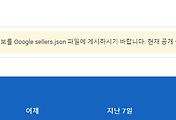
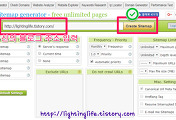
댓글